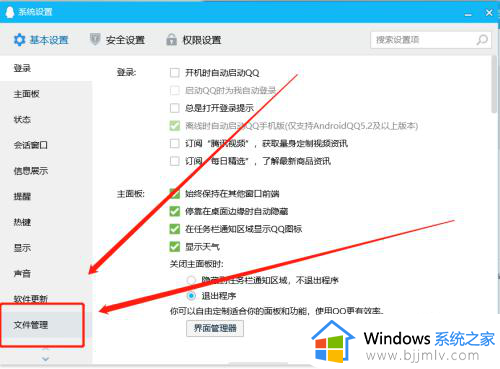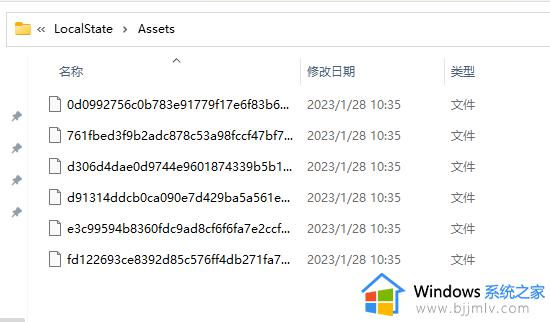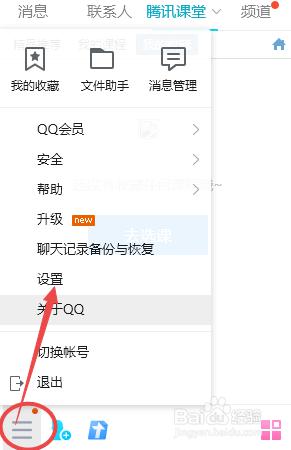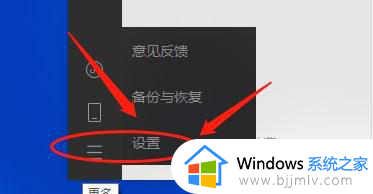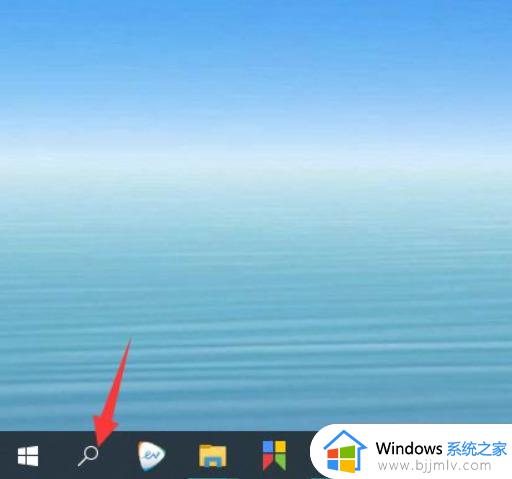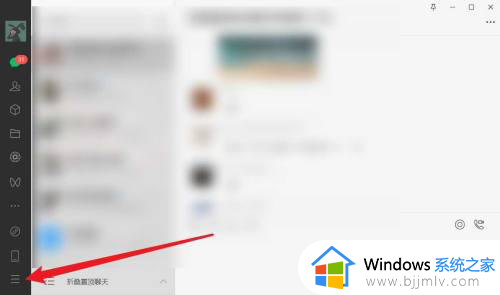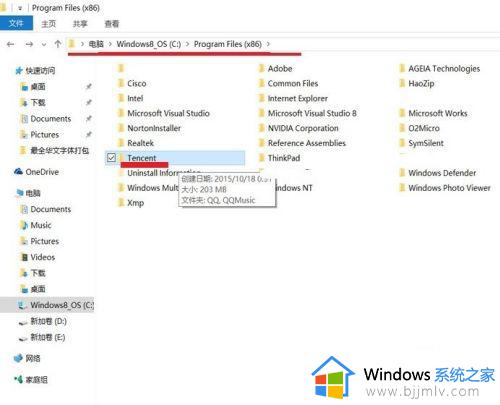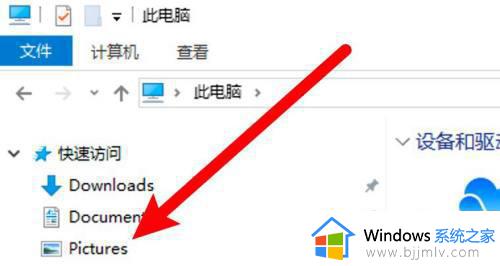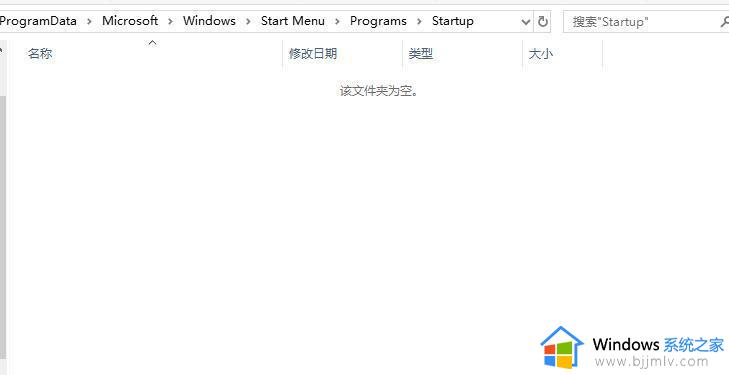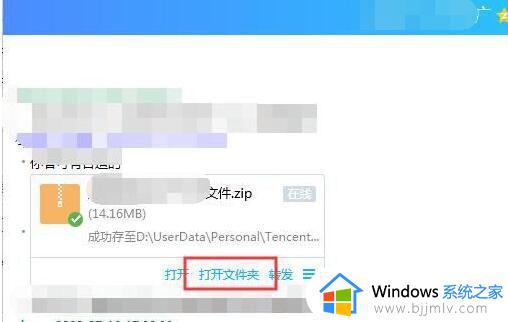qq下载的图片在哪个文件夹 电脑qq图片下载路径打开教程
更新时间:2023-01-27 11:24:00作者:runxin
如今大多用户都有属于自己的qq账户,每次在使用电脑的时候,往往都会登录qq来进行通讯交流,可是当用户在电脑qq上聊天时,下载的一些图片却都不知道具体路径在哪里,对此qq下载的图片在哪个文件夹呢?这里小编就来告诉大家电脑qq图片下载路径打开教程。
具体方法:
1、进入电脑的QQ,点击QQ好友。
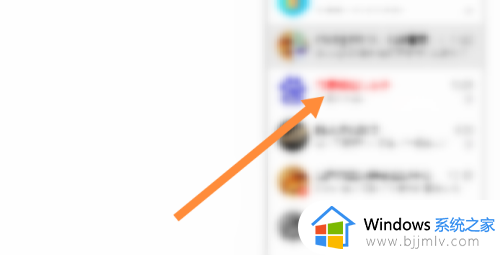
2、鼠标右击上面的图片。
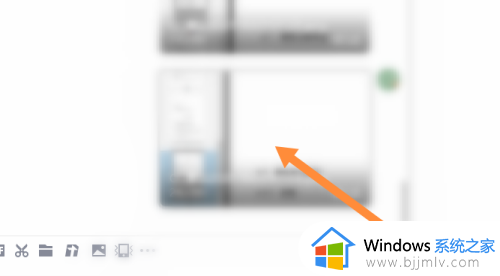
3、点击打开文件夹选项。
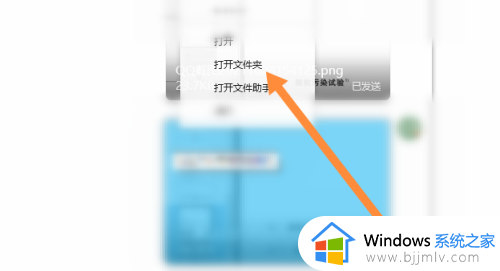
4、就可查看到图片保存的文件夹。
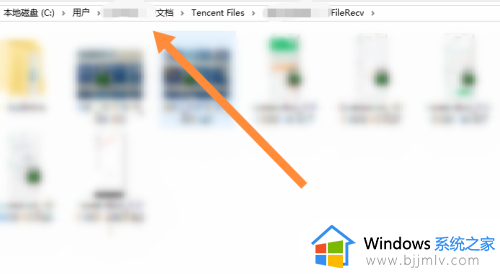
以上就是小编告诉大家的电脑qq图片下载路径打开教程了,有需要的用户就可以根据小编的步骤进行操作了,希望能够对大家有所帮助。